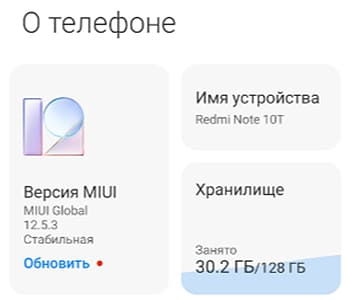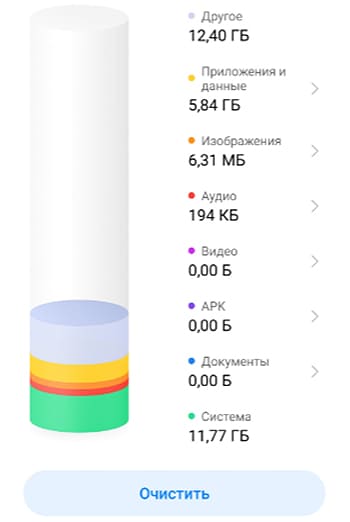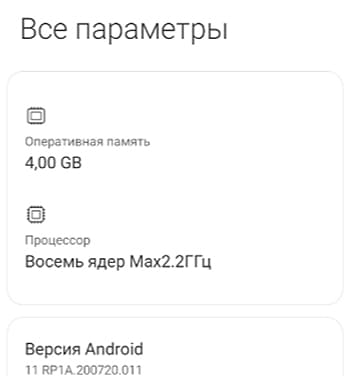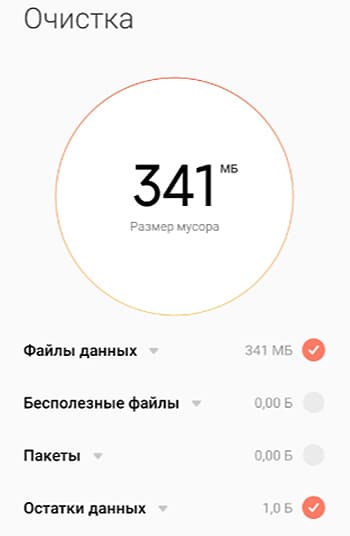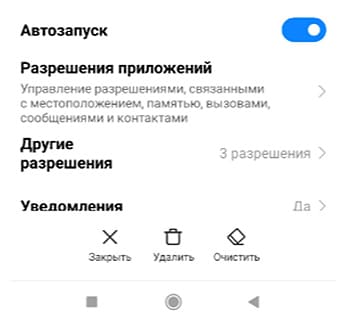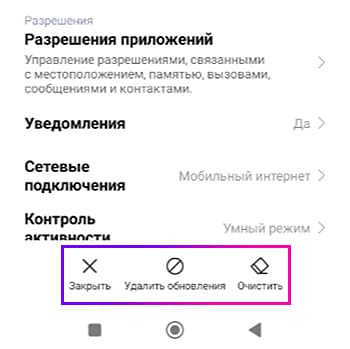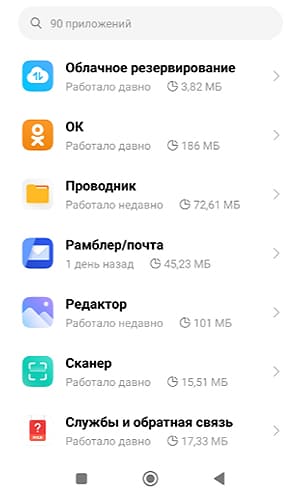По очистке внутренней памяти Xiaomi (Redmi) разве что трактаты в интернете не написаны, как её очищать и какими программами.
Поэтому сейчас я покажу основы очистки, которые могут быть полезны подавляющему большинству пользователей, а также дам несколько ссылок на другие мои статьи, которые касаются вопроса памяти Сяоми.
Автоматическая очистка внутренней памяти Сяоми
Начнём с простого – с автоматической очистки с помощью приложения, которое является неотъемлемой частью прошивки MIUI с одноимённым названием.
Для того, чтобы запустить очистку, найдите иконку «Безопасность» на рабочем столе.
Теперь выберите плитку «Очистка».
Запустится автоматическое сканирование памяти, после чего будет показано какой её объём возможно безопасно очистить. Использование этого инструмента абсолютно безопасно как для работоспособности самого смартфона Xiaomi, так и для любых установленных приложений.
Но это ещё не всё, вернувшись в предыдущее меню вы увидите пункт «Глубокая очистка». Войдя в него приложение предложит дальше чистить собственную память Сяоми. В этом разделе вы увидите подобранные похожие фотографии, удалив неудачные варианты которых вы сможете значительно увеличить объём свободной памяти.
Также вам будет предложено удалить приложения, которыми вы давно не пользовались, большие файлы, видео и файлы данных программ.
В моём случае больше всего памяти занимают файлы данных, и их можно удалить, это не нарушит работу программ. Но надо понимать, что, например, если это данные от мессенджера, то в них хранятся картинки, видео и аудиосообщения, которые вы просматривали и прослушивали. После удаления, при повторном запуске программы, если вы начнёте листать ленту сообщений назад во времени, эти данные вновь начнут загружаться, так что будьте осторожны.
Вернуться к содержанию
Ручная очистка внутренней памяти Xiaomi
С автоматической очисткой мы разобрались, и, если серьёзно, в подавляющем большинстве случаев этого достаточно, чтобы поддерживать состояние памяти Xiaomi в надлежащем виде.
Но есть ещё дополнительные приёмы по очистке, которые можно выполнить по желанию. Но надо понимать, что довольно скоро они сведутся к той же ситуации, потому что большую часть памяти отъедают временные файлы и кэш приложений, которыми вы пользуетесь каждый день. И эти программы снова начнут занимать память, как только вы попользуетесь ими несколько раз.
Наверное, самой тревожащей темой является очистка раздела «Другие файлы», которая постоянно растёт на телефоне, и удалить её автоматически невозможно. Ознакомьтесь с подробной статьёй как с ними бороться.
Если вы много фотографируете на смартфон Xiaomi, вам будет полезно знать, что в приложении «Галерея» есть собственная корзина, куда помещаются все удалённые фотографии на 30 дней, и только после этого окончательно удаляются из памяти. Если фотографий много, корзина начинает занимать неприлично много места, и есть смысл её очистить самостоятельно, не дожидаясь 30-дневного периода.
Для этого откройте «Галерею», нажмите на иконку «Три точки» в верхнем правом углу и выберите строку «Настройки».
Теперь найдите меню «Корзина».
Войдя в неё отметьте все фотографии и удалите их, так вы освободите значительное место в памяти Сяоми.
Напоследок хочу показать вам, как удалить превью для фотографий из Галереи, а также миниатюры изображений в мессенджере Telegram.
Для этого откройте приложение «Проводник», перейдите в настройки и включите отображение скрытых файлов.
Теперь идём в папку «MIUI» – «Gallery» – «Cloud» – «.cache».
Вы увидите множество файлов, которые занимают довольно много памяти, до 300 мб на файл. Это и есть превью для всех фото, которые хранятся и отображаются в галерее. Без вреда для системы можно удалить следующие файлы:
- Micro_thumbnail_blob.0
- Photo_blob.0
- Photo_blob.1
- Thumbnail_blob.0
Если их удалить, вы освободите внутреннюю память, правда, при повторной загрузке галереи они начнут создаваться вновь. Но если не листать список фотографий далеко назад во времени, этого можно избежать.
Теперь что касается очистки кэша в Telegram. Запустите приложение, после чего пройдите по следующему пути: «Настройки» – «Данные и память» – «Использование памяти».
Вы увидите ползунок «Хранить медиа», который по умолчанию выставлен на значение «Всегда». Это значит, что любые картинки, видео, анимации и аудиосообщения, которые вы когда-либо видели в мессенджере, хранятся в виде локальной копии в постоянной памяти Xiaomi и занимают довольно много места.
Рекомендую выставить значение длительности хранения на значение «1 неделя», этого достаточно, чтобы постоянно не подгружать данные из интернета, и при этом память не будет так сильно занята хранением огромного количества бесполезных данных.
И в конце нажмите на «Очистить кэш», так вы удалите данные, которые старше одной недели.
Вернуться к содержанию
Об авторе: MiMaster
Привет, меня зовут Тимур. Я с детства увлекался компьютерами и IT-Индустрией, мне это нравится, это моя страсть. Последние несколько лет глубоко увлёкся компанией Xiaomi: идеологией, техникой и уникальным подходом к взрывному росту бизнеса. Владею многими гаджетами Xiaomi и делюсь опытом их использования, но главное — решением проблем и казусов, возникающих при неожиданных обстоятельствах, на страницах сайта mi-check.ru
7 способов очистки внутренней памяти телефонов Xiaomi, включая очистку оперативной памяти Сяоми и освобождение места на диске.
Пользуясь смартфоном Вы рано или поздно столкнетесь с проблемой очистки памяти Xiaomi. Сегодня у девайсов Сяоми довольно большой объем встроенной памяти. К примеру без труда можно найти бюджетные модели с 32гб и выше. Однако если Вы используете хотя — бы 30% возможностей вашего смартфона память довольно быстро заканчивается.
Самый простой способ заполнить память Xiaomi — делать много фото и видео. Не такой явный вариант — бесполезные apk файлы (приложения, игры). Кстати, игрушки бывают очень «тяжелыми» и занимают по несколько гигабайт памяти. Не стоит так — же забывать о кэше, который накапливается в процессе просмотра сайтов или видео на ютуб.
Как заполнять память мы все понимаем. А вот каким образом ее очистить? Об этом и пойдет речь в статье. Мы собрали все актуальные способы очистки встроенной и оперативной памяти Xiaomi. Данный перечень позволит бороться с ненужными файлами и вернуть смартфону быстродействие!
Очистка кэша
Кэш — это временные файлы которые остаются в памяти Вашего устройства при работе приложений, просмотра Ютуб и сайтов. Проще говоря это информация которая может быть запрошена с наибольшей вероятностью.
Как Вы уже догадались кэш на вашем устройстве обязательно присутствует и его нужно периодически чистить.
Как очистить кэш телефона Xiaomi:
- Нажимаем «Настройки».
- Переходи в «Хранилище».
- Жмем «Очистка» — здесь мы можем развернуть пункт «Файлы кэша» и посмотреть какое приложение самое прожорливое.
- Нажимаем «Очистить».
Таким образом мы избавились от накопленного кэша, но стоит Вам воспользоваться приложениями, месседжерами и т.д. как он снова появится, но в меньшем объеме.
Глубокая очистка памяти
Глубокая очистка памяти Сяоми заключается в ручном поиске ненужной информации. Простой очистки кэша недостаточно.
Как очистить память смартфона Xiaomi оптимальным способом:
- Нажимаем «Настройки».
- Переходим в «Хранилище». Здесь Вы видите полный объем памяти и сколько доступно (свободно). Смотрим ниже, здесь отчетливо видно как используется занятое пространство.
Например у Вас много занимают приложения и их данные, в этом случае:
- Нажимаем «Назад», тем самым возвращаясь в «Настройки».
- Выбираем «Все приложения» и здесь избавляемся от ненужных приложений.
Если много места занимают изображения и видео, то заходим в «Галерею» и начинаем убирать ненужные файлы. В случае с музыкой все еще проще: удалять ненужные композиции можно прямо через плеер.
Очистка с помощью приложений
Существует огромное количество приложений которые помогут Вам в очистке памяти Вашего смартфона Xiaomi. Причем не только внутренней, но и оперативной.
Найти эти приложения совсем не сложно:
- Заходим в Play Market;
- Вводим в поиске «Приложение для очистки памяти»;
- Видим огромный перечень, выбираем то, что понравилось.
По большому счету интерфейс у всех приложений похож. Допустим я выбрал CCleaner, так как оно популярное.
Чем популярнее приложение, тем больше рекламы в него может быть напичкано, либо подсунут платную подписку. Читайте мою статью про то, как удалить рекламу в MIUI.
Берем бесплатную версию С-клинер, при установке и запуске даем необходимые разрешения. Перед нами простое и понятное меню. Ниже мы рассмотрим очистку внутренней памяти, про оперативную будет блок ниже.
Итак:
- Нажимаем «Память»;
- Здесь видим какая категория сколько места занимает;
- Заходим в нужный раздел и производим чистку. Все очень просто.
Данный способ напоминает стандартную очистку телефона. На мой взгляд дополнительные приложения ни к чему, но выбор за Вами.
Очистка оперативной памяти Xiaomi
Простыми словами оперативная память позволяет открывать много приложений одновременно. Благодаря достаточному объему «оперативки» Вы можете запустить множество приложений, при этом устройство не будет тормозить.
Но бывают ситуации когда оперативки все же не хватает, допустим, Вы запустили прожорливую игрушку, но помимо этого Вам нужно отвечать на сообщения в месседжерах или смотрите ютуб и возникла необходимость, что — либо быстро найти в интернете и так далее.
С нынешним объемом оперативной памяти на смартфонах Xiaomi подобных проблем практически не бывает, но на моделях «постарше», вполне.
Как очистить оперативную память Xiaomi:
- Удерживаем сенсорную кнопку «Меню»;
- Видим все открытые приложения;
- Для закрытия всех процессов нажимаем крестик;
- Для частичного закрытия просто перетягиваем ненужные приложения в право или в лево, тем самым закрывая;
- Если среди приложений есть то, которое Вы закрывать не хотите, но при этом перетягивать остальные вручную лень, зажмите нужное приложение и нажмите на «Замок». Таким образом после очистки всех приложений то, которое было с замком, останется.
Очистка оперативной памяти Сяоми через CCleaner:
- Заходим в приложение;
- Нажимаем ОЗУ;
- Закрываем все сервисы, либо оставляем те, которые нужны.
Хранение фото и видео в облачном хранилище (Mi Cloud, Яндекс.Диск)
Я уже рассказывал, что такое Ми Клауд и как его использовать. Кроме Mi Cloud существуют и другие облачные хранилища, один из лучших на мой взгляд Яндекс.Диск и Гугл.Диск. Расскажу на примере Я.Диска.
Как выгрузить фото на Яндекс Диск:
- Выделяем фото или видео;
- Отправляем в облачное хранилище;
- Удаляем эти файлы на телефоне.
Плюсов у данного способа масса. Это очень удобно, ведь фото и видео можно синхронизировать (передавать на облако) в автоматическом режиме. Ими очень удобно делиться.
Но есть и минус — для просмотра фото и видео нужен интернет.
МикроСД (MicroSD) для увеличения памяти Xiaomi
Данный способ не является методом очистки памяти, но все же стоит о нем упомянуть. Он хорош для тех, кто любит делать много фотографий и видео при этом хранить их внутри устройства.
MicroSD — это карточка памяти которую Вы можете приобрести, вставить в свой смартфон тем самым расширив память.
Слот для карточек присутствует не у Всех моделей Сяоми, поэтому рекомендуем проверить есть ли эта опция конкретно у Вашей модели. Допустим в Xiaomi Mi Max 3 этот слот есть, его также можно использовать под вторую сим карту.
Здесь даже не будем расписывать инструкцию по использованию, все просто — приобрели карту, вставили в смартфон, получили дополнительную память.
Сброс до заводских настроек
Хард Ресет используем только в крайнем случае. Если вы полностью очистили кеш и освободили оперативную память, почистили приложения, перезагрузили телефон, но он всё равно тормозит, остаётся сброс телефона Xiaomi до заводских настроек.
Вы отформатируете все файлы устройства и получите состояние нового телефона. При этом все настройки, учетные записи и личные данные на смартфоне удаляются.
Для того, чтобы сбросить Xiaomi к заводским настройкам:
- Заходите в «Настройки»;
- Выбираете «Расширенные настройки»;
- Жмете на «Резервирование и сброс»;
- Переходите к «Сбросить к заводским настройкам».
- Далее выбираете «Все файлы на телефоне» либо только данные пользователя (музыка, видео, фото и другие).
Заключение
Очистка памяти Xiaomi и удаление кэша — это простой и эффективный способ вернуть устройству быстродействие. Конечно это не панацея, и если смартфон «тормозит» причин может быть много, но начать разумнее всего именно с очистки внутренней памяти.
Новые модели смартфонов Redmi с витрины магазинов можно выбрать в разных вариациях: 3 Гб оперативной памяти/40 Гб накопитель, 4 Гб оперативной памяти/80 Гб памяти для файлов и т.д. Размер ограничивается лишь бюджетом покупателя. Устанавливая свои приложения и любимые игры, место для новых заканчивается. Теперь нужно удалить лишнее для освобождения памяти в телефоне Редми. Не спешите в Play Market для загрузки очистителей мусора, в вашем смартфоне уже могут быть для этого подходящие инструменты.
Как посмотреть память в Редми
В Play Market может появиться сообщение о том, что в телефоне уже некуда устанавливать приложения. Вам нужно посмотреть, сколько памяти занимают разные по типу файлы и решить, от чего можно избавиться. Где в Redmi найти информацию о памяти?
- Выбираем на экране иконку настроек и переходим в пункт О телефоне.
- Отчёт содержит системную информацию о вашем устройстве. На экране перейдите в раздел Хранилище.
- В нём находятся файлы и приложения по категориям.
Рядом с каждой категорией указан размер занимаемой памяти. Чтобы увидеть файлы, приложения или игры, тапните по любой. Менеджер откроет папку, где они хранятся.
Если нужно откатить обновление в Android.
Оперативная память Редми
Оперативная в отличие от «долговременной» памяти играет важную роль в скорости работы аппарата. В неё помещаются данные, которые приложения используют прямо сейчас. К сожалению, оперативная память не расширяется. Её всегда ровно столько, сколько поместил в смартфон производитель.
Принцип работы оперативной памяти можно заметить в окне запущенных программ. Нажмите на кнопку Домой и увидите приложения, что были открыты вами и свёрнуты. Это позволяет быстро вернуться на недавно читаемую страницу браузера, не запуская его каждый раз заново; сразу раскрыть переписку в чате ВКонтакте, которую вы открыли несколько минут назад.
Количество этой памяти в Redmi отображается в разделе О телефоне в настройках. Выберите в меню пункт Все параметры.
Для того, чтобы очистить оперативную память, воспользуйтесь списком запущенных программ. Нажмите кнопку в виде крестика, по нажатию которой все программы в списке будут окончательно закрыты.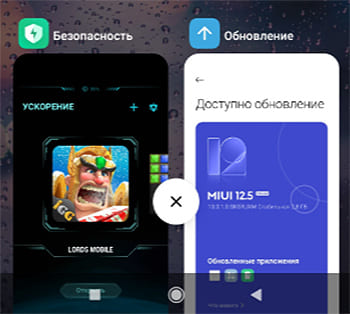
Как обменять старый смартфон на скидку для нового.
Способы очистки памяти в Redmi
Смартфоны с прошивкой MI оснащены приложением собственной разработки Cleaner. Он предустановлен во всех моделях Редми и лучше других справляется с очисткой ненужных файлов и кэша. Если в вашем телефоне его нет, перейдите по ссылке в Google Play и загрузите. 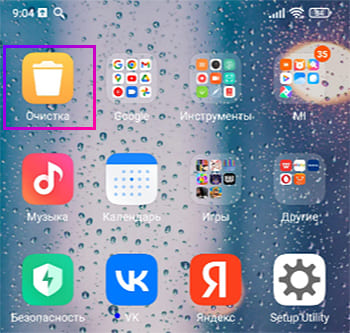
- Файлы данных – кэш и историю браузеров и системных приложений;
- Бесполезные файлы – файлы, которые не являются пользовательскими или важными для системы;
- Пакеты – файлы с расширением .apk, используемые только один раз для установки приложения/игры. После чего от них нет никакого толку;
- Остатки данных – пустые папки, конфигурационные ненужные файлы и прочее;
- Память – оперативная память телефона.
Освобождение памяти через раздел О телефоне
Просматривая размер свободной памяти в Редми, можно заметить, что из этого окна тоже включается поиск и удаление ненужных файлов. Напомним, вернуться сюда можно по пути: Настройки –> О телефоне –> Хранилище. Кроме этого можно помочь менеджеру очистить память. Выберите категорию файлов, занимающих место в телефоне и удалите данные или приложение. Рекомендуем сразу же удалить всё из категории APK.
Нажмите на кнопку Очистить под диаграммой занятого пространства. В результате откроется программа Cleaner и продолжит поиск и удаление. Все типы данных, которые найдёт это приложение пользователь может удалять без боязни навредить своему телефону Android.
Как удалить ненужные приложения в Redmi
С ненужными невидимыми файлами справится программа. Но основную часть памяти часто приходится освобождать самому. Ведь смартфон не понимает, какие приложения для нас важны, а какие нет.
- Раскройте настройки телефона и выберите Приложения – Все приложения.
- Листайте список в поисках приложений, которыми пользоваться не будете.
- Выбрав его иконку, на странице с описанием внизу можно заметить кнопки. Нажмите – Удалить.
Очищать телефон можно и от тех программ, которыми вы временно не пользуетесь. Ведь в маркете они всегда доступны для повторной загрузки.
Нет кнопки Удалить приложение
Некоторые приложения невозможно удалить потому, что нет этой кнопки. Их можно либо закрыть, либо очистить данные в них. Это системные приложения, без которых смартфон может работать неправильно, а может и вовсе перестать работать. Удаляются они только после того, как пользователь получит статус суперадминистратора. Делать это не рекомендуется, если устройство ещё на гарантии.
Кому очень нужно, могут скачать приложение KillApps в Google Play и остановить системные утилиты.
Как найти заблокированные контакты в своём телефоне.
Какие приложения можно удалить в Redmi
В списке всех приложений есть системные утилиты, которые нельзя не только удалять, но и останавливать. Они работают в фоновом режиме всё время и обеспечивают работу других приложений в телефоне. В списке они помечены цветной круглой иконкой. Если в телефоне есть эти приложения, вы сможете от них избавиться.
- Браузеры: Opera, Firefox, Яндекс;
- Социальные сети: Одноклассники, ВКонтакте, Мой Мир, Facebook, Twitter, TikTok;
- Любые мобильные почтовые клиенты (Mail.ru, почта Яндекс и др.);
- Все предустановленные и вами загруженные мобильные игры;
- Приложения онлайн-магазинов: AliExpress, Ozon, Booking, Ebay и другие;
- Предустановленные видеосервисы: IVI, More.tv;
- Антивирусы;
- Мессенджеры: WhatsApp, Viber, Telegram.
Cервисы Google не удаляются. Эти приложения встроены в Android и есть во всех смартфонах на основе этой операционной системы. Также не могут быть полностью очищены из памяти в Redmi сервисы Mi. Они являются альтернативной экосистемой Xiaomi.
На чтение 4 мин Просмотров 153к.
В процессе эксплуатации память телефона Xiaomi засоряется разными ненужными файлами. Это могут быть временные файлы программ, которые не удаляются сами по себе, вредоносные приложения, оставляющие после себя много ненужного мусора в корне операционной системы, файлы формата apk, которые после установки по сути больше не нужны, а пользователи забывают их удалить. Весь этот мусор сильно захламляет ОС Андроид. Разберем 3 самых эффективных метода очистки памяти смартфона Xiaomi, которые рекомендуется использовать.
Навигация по странице
- Первый метод: с помощью системного функционала
- Второй метод: очистка с помощью приложения SD Maid
- Третий метод: сброс данных смартфона до заводских настроек
Первый метод: с помощью системного функционала
Можно воспользоваться встроенными возможностями системы Андроид и оболочки MIUI от Ксиоми. В этом случае нам не придется ничего скачивать и устанавливать, так как в ОС Андроид присутствует удобная встроенная функция очистки данных. В результате подобных действий удается избавиться от примерно 90% мусора из памяти телефона и освободить больше чем 1 GB в зависимости от объема памяти и усложненности ситуации.
Нужно зайти в «Настройки» смартфона. Сделать это можно, нажав на шестеренку, которая доступна в шторке уведомлений либо запустив «Настройки» через соответствующий ярлык на рабочем столе. Далее ищем пункт «Хранилище» и открываем его:
В этом разделе мы увидим разделение всех данных на типы. Всего есть 7 пунктов. Но пользователю доступно 6, а именно:
- Фото и видео;
- Музыка;
- Игры;
- Фильмы и сериалы;
- Другие приложения;
- Файлы.
Открывая тот или иной пункт, мы увидим все файлы, относящиеся к данной категории. Просто выбираем ненужные и очищаем их. Таким образом, производится ручная очистка. Также есть возможность автоматической очистки, которая удаляет кэш, временные файлы программ, загруженные данные, apk и прочее.
Сейчас разберем каждый пункт по отдельности.
- Кнопка «Освободить место» открывает автоматический инструмент очистки памяти. В этом режиме может быть очищена папка Download, кэш и прочие данные.
- Фото и видео. В этом случае открывается обычная галерея, в который можно удалить фотографии и снятые видео-ролики, которые больше не нужны.
- Игры. Современные игры могут занимать очень много места. Советуем удалять те, в которые вы уже давно не играете.
- Другие приложения. Очень интересный пункт. Обязательно посетите его, если хотите почистить память своего Xiaomi. Зачастую пользователи устанавливают какие-то приложения, а затем не пользуются ими или просто забывают об их существовании. Необходимо пересмотреть список всех установленных приложений и удалить ненужные.
Второй метод: очистка с помощью приложения SD Maid
SD Maid – лучшая программа для очистки мусора на смартфоне Андроид. Её функционал позволяет удалять файлы, о существовании которых вы, скорее всего, даже и не знали. Программа удаляет не личные данные, такие как фото, видео, игры и приложения, а очищает мусор, который вовсе не нужен в системе. Это:
- Кэш приложений;
- Остаточные файлы, которые не были удалены после удаления какой-нибудь программы или игры;
- Нежелательные файлы и ненужные резервные копии.
Скачать SD Maid можно с Google Play. Программа доступна бесплатно, но вы можете приобрести PRO версию за чуть больше чем 2$ (цена зависит от страны и курса доллара). В расширенной версии полностью отсутствует реклама и есть доступ к скрытым функциям, таким как расписание автоматической очистки системы, статистика использования и так далее.
После скачивания открываем и видим основную область, в которой мы и будем работать.
Здесь все просто. Есть 4 основных пункта, которые приложение сканирует, а затем очищает. Это:
- Системные файлы;
- Мусор;
- Приложения (кэш и остаточные файлы);
- База данных.
Нажимаем кнопку «Сканирование» и начинается поиск «мусора», после чего SD Maid выдает результат поиска и предлагает проверить что можно удалять, а что нет.
Если SD Maid воспринял нужные вам данные как мусор, то в этом меню можно и нужно все исправить. Но, как правило, приложение крайне редко ошибается и удаляет только реально ненужные файлы и кэш.
Третий метод: сброс данных смартфона до заводских настроек
Этот метод самый радикальный, но и самый эффективный. Благодаря сбросу Xiaomi до заводских настроек вы избавитесь абсолютно от всего мусора на устройстве, так как после сброса удаляются все данные, в том числе и нужные. Поэтому сначала нужно сделать резервную копию необходимых данных, чтобы потом можно было восстановить их из бэкапа.
Чтобы удалить все данные и полностью обнулить Xiaomi, нужно зайти в «Настройки» смартфона, затем найти пункт «Система»:
Далее выбрать «Сброс»:
Затем «Сбросить к заводским настройкам»:
Подтвердить все и дождаться полного удаления файлов. Смартфон перезагрузится и на нём ничего больше не останется. Будто вы его только купили.
Содержание:
- Что такое мусор на смартфоне
- Как очистить телефон от ненужных файлов вручную
- Как очистить телефон Xiaomi от мусора с помощью специальных приложений
- Часто задаваемые вопросы
- Как часто нужно чистить телефон от мусора?
- Какие файлы можно удалять безопасно, а какие нет?
- Удалять безопасно
- Удалять не безопасно
- Как восстановить удаленные файлы
- Как проверить, не заражен ли телефон вирусами
- Как удалить ненужные файлы, кэш и историю?
- Как удалить ненужные приложения?
Что такое мусор на смартфоне и почему его нужно удалять
Мусор на смартфоне – это ненужные или временные файлы, которые занимают место в памяти устройства и могут снижать его производительность. Руководство, как правильно очистить телефон Xiaomi от мусорных и временных файлов, ускорить его работу.
Мусор появляется по разным причинам, например, при использовании приложений, браузера, камеры, мессенджеров и т.д. Среди самых распространенных типов мусора можно выделить:
- Кэш приложений и браузера. Это файлы, которые сохраняются для ускорения загрузки данных, но со временем устаревают или становятся избыточными.
- Ненужные файлы, фото, видео, аудио, документы. Это файлы вы сами создали или получили от других пользователей, но больше не нуждаетесь в них или забыли удалить.
- Дубликаты файлов. Это одинаковые или почти одинаковые файлы, которые могут появиться при копировании, переименовании, резервном копировании или синхронизации данных.
- Пустые папки. Это папки, в которых нет никаких файлов или которые остались после удаления файлов.
- Остатки удаленных приложений. Это файлы, которые не были полностью удалены вместе с приложением и продолжают занимать место в памяти.
- Системные файлы и журналы ошибок. Это файлы, которые создаются операционной системой или приложениями для хранения настроек, логов, отчетов и т.д.
Чтобы проверить, сколько мусора накопилось на смартфоне Xiaomi (Redmi) и какого он типа, используйте специальные приложения для очистки мусора или встроенные функции операционной системы.
На телефонах Xiaomi имеется встроенный инструмент по удалению мусора, который расположен в системном приложении «Безопасность».
Также существуют сторонние приложения, такие как «Clean Master», «CCleaner» и другие, которые предоставляют возможность сканирования и удаления мусора на смартфоне.
Вернуться к содержанию
Как очистить телефон от ненужных файлов вручную на Xiaomi
Этот метод я рекомендую использовать опытным пользователям, которые понимают, какие файлы удалять возможно, а какие лучше не трогать.
На Xiaomi есть встроенный инструмент автоматической очистки, рекомендую использовать его. Он безопасен, никогда не навредит системе и не создаст ситуацию, при которой Xiaomi после очистки начнёт работать с ошибками.
Если вы хотите очистить телефон от ненужных файлов вручную на Xiaomi, то вам нужно выполнить несколько простых шагов.
Откройте общие настройки телефона, найдите пункт «О телефоне».
Нажмите на плитку «Хранилище».
Начнётся сканирование памяти телефона, дождитесь окончания операции. Она длится не более минуты.
По окончанию сканирования вы увидите какой тип данных больше всего занимает места в памяти Xiaomi и решите стоит их удалять, или нет.
Если нажать на любой из типов файлов, которые обнаружила система при сканировании, мы перенесёмся в специальное меню, из которого удобно с ними работать: просматривать, отмечать и удалять.
Довольно часто больше всего занимает раздел «Приложения и данные», нажмите на него.
Мы увидим те программы, кэш и временные файлы которых занимают больше всего памяти. Они уже отсортированы, чем выше в списке расположена программа, тем больше памяти занимает.
Для примера нажмём на «Telegram». Мы видим, что хоть файлы кэша занимают всего 229 мб, данные приложения требуют уже 4,84 Гб.
Обратите внимание, если программа имеет собственный инструмент по удалению мусорных файлов, которые сама же и создала во время работы, ссылка на него отобразится тут же. Мы её видим в виде строки «Telegram – управление местом в хранилище».
Если есть подобная ссылка, рекомендую использовать её.
Запущен инструмент очистки встроенный в Telegram, безопасно удалить данные через него.
Если мы нажмём на кнопку «Очистить всё», то будут удалены вообще все данные приложения, в том числе информация о вашем аккаунте. Вам придётся заново логинится в программу, настраивать её. Далеко не всегда это удобно.
Удалять кэш при помощи команды «Очистить кэш» всегда безопасно, личные данные и настройки программы затронуты не будут.
Вернуться к содержанию
Как очистить телефон Xiaomi от мусора с помощью специальных приложений
Теперь я покажу, как чистить память телефона от мусора безопасно в автоматическом режиме с высокой эффективностью.
Для этого запустите системное приложение «Безопасность».
Теперь нажмите на плитку «Очистка».
Дождитесь окончания сканирования памяти, после чего нажмите на «Очистить». Этот инструмент ищет и чистит кэш всех установленных программ, поэтому он безопасен и полностью автоматический.
Существует ещё один инструмент по удалению мусора на Xiaomi – «Глубокая очистка».
Это уже полуавтоматическое приложение, оно выполняет поиск и показывает подробный результат, но решение об удалении принимаете вы.
На моём примере видно, что больше всего памяти возможно освободить, удалив временные файлы приложений. Зайдём в этот раздел.
Напротив каждой программы указан объём памяти, который мы освободим после его очистки.
Удалять данные безопасно, программа продолжит работать без ошибок. Но, как я написал выше, в зависимости от того, как написано приложение, удаление всех данных может привести к необходимости повторной авторизации и выполнения настройки.
Это произойдёт не обязательно, но вы должны учитывать подобное развитие событий, у вас должно быть время в запасе на повторную настройку.
В инструменте «Глубокая очистка» хочу отметить отдельно очистку фотографий, войдём в этот раздел.
Мы видим, что система умеет распознавать разные типы ошибок, запечатлённые на фото, например: дубликаты, случайные, ошибка в экспозиции и снимки экрана.
Удобно чистить фото по типу, войдите в каждый из представленных разделов, убедитесь, что алгоритмы правильно выбрали мусорные фотографии и удалите их из памяти Xiaomi.
Вернуться к содержанию
Как правильно чистить телефон Xiaomi на андроиде: часто задаваемые вопросы
Если вы хотите, чтобы ваш телефон на андроиде работал быстро и без сбоев, то вам необходимо регулярно чистить его от ненужных файлов, кэша, истории и другого мусора.
Чтобы телефон Xiaomi на андроиде работал быстро и без сбоев, не тратил слишком много батареи и не показывал назойливой рекламы, выполняйте автоматическую чистку мусора.
Ниже мы ответим на самые популярные вопросы по теме очистки телефона Xiaomi на Android.
Вернуться к содержанию
Как часто нужно чистить телефон Xiaomi от мусора?
Это зависит от того, как вы пользуетесь смартфоном. Если часто скачиваете и удаляете приложения, фотографии, видео, музыку и другие файлы, то вам необходимо чистить телефон хотя бы раз в неделю.
Если же вы не так активно используете телефон, то достаточно будет раз в месяц.
В любом случае, вы можете проверить, сколько свободного места осталось на вашем телефоне, зайдя в настройки – хранилище.
Вернуться к содержанию
Какие файлы можно удалять безопасно, а какие нет?
Вы можете безопасно удалять следующие типы файлов:
- Кэш приложений. Это временные файлы, которые создаются приложениями для ускорения работы. Они не несут важной информации и занимают много места. Вы можете очистить кэш всех приложений или выбрать конкретные приложения в настройках – приложения – хранилище – кэш.
- Файлы в папке Downloads. Это файлы, которые вы скачали из интернета или получили по Bluetooth. Они могут быть полезными или бесполезными, поэтому перед удалением проверьте их содержимое. Вы можете найти эту папку в файловом менеджере вашего телефона или в приложении Downloads.
- Файлы в папке DCIM. Это фотографии и видео, которые вы сняли камерой телефона. Они могут быть ценными или ненужными, поэтому перед удалением сделайте резервную копию на компьютере или в облачном сервисе. Вы можете найти эту папку в файловом менеджере вашего телефона или в приложении «Галерея».
Вы не должны удалять следующие типы файлов:
- Системные файлы. Это файлы, которые необходимы для работы операционной системы андроид и ее компонентов. Они обычно скрыты от пользователя и защищены от удаления. Если вы попытаетесь удалить их, то нарушите работу телефона или даже сделать его нерабочим.
- Данные приложений. Это файлы, которые содержат информацию о настройках, профилях, паролях, игровом прогрессе и других данных, связанных с приложениями. Если вы удалите их, то потеряете все эти данные и придется заново настраивать или восстанавливать работу приложения.
- Файлы в папке Android. Это файлы, которые создаются различными приложениями для хранения своих данных. Они могут быть полезными или бесполезными, поэтому перед удалением нужно узнать, к какому приложению они относятся и какую функцию выполняют. Вы можете найти эту папку в файловом менеджере телефона Xiaomi.
Вернуться к содержанию
Как восстановить удаленные файлы, если случайно удалил что-то важное?
Если вы случайно удалили что-то важное, то не паникуйте. Существуют способы восстановить удаленные файлы, но для этого нужно действовать быстро и правильно.
Вот что вам нужно сделать:
- Не пользуйтесь своим телефоном до тех пор, пока не попробуете восстановить файлы. Когда вы удаляете файлы, они не исчезают сразу, а помечаются как свободное место. Если вы продолжите использовать телефон, то это место будет перезаписано новыми файлами, и тогда восстановление окажется невозможным.
- Скачайте специальное приложение для восстановления файлов на компьютер. Существует много таких приложений, например, Recuva, DiskDigger, Dr.Fone и другие. Выберите то, которое подходит для вашей операционной системы и имеет хорошие отзывы.
- Подключите телефон к компьютеру через USB-кабель и включите режим передачи файлов. Запустите приложение для восстановления файлов и выберите диск телефона. Затем выберите типы файлов, которые хотите восстановить, и начните сканирование.
- После сканирования увидите список найденных файлов. Выберите те, которые хотите восстановить, и нажмите кнопку «Recover» или «Restore». Укажите папку на компьютере, куда вы хотите сохранить восстановленные файлы.
- Проверьте, что все восстановленные файлы открываются и работают нормально. Если да, то вы можете перенести их обратно на свой телефон или оставить на компьютере.
Вернуться к содержанию
Как проверить, не заражен ли телефон вирусами или рекламным ПО?
Если вы заметили, что телефон стал медленнее работать, часто перезагружаться, показывает странные уведомления или рекламу, то это может быть признаком того, что он заражен вирусами или рекламным ПО.
Чтобы проверить это, необходимо запустить системное приложение «Безопасность», внутри которого запустить «Антивирус» и дождаться окончания сканирования.
Если встроенный антивирус не найдёт никаких проблем, но вы продолжаете наблюдать подозрительное поведение смартфона, имеет смысл установить сторонний антивирус для андроида с хорошими отзывами и просканировать им телефон.
Например, рекомендую использовать такие приложения, как: Avast, Kaspersky или Malwarebytes. Они помогут вам обнаружить и удалить любые угрозы для телефона.
Вернуться к содержанию
Как удалить ненужные файлы, кэш и историю?
Ненужные файлы, кэш и история занимают место в памяти вашего телефона и замедляют его работу.
Чтобы удалить их используйте встроенный инструмент в приложение «Безопасность» на Xiaomi.
Если по каким-то причинам он вас не устроил, возможно использовать специальные приложения для очистки телефона, например: «CCleaner», «Clean Master» или «SD Maid».
Они помогут вам освободить место на телефоне Xiaomi и ускорить его работу.
Также, если вы опытный пользователь, возможно удалить ненужные файлы, кэш и историю вручную, зайдя в настройки телефона и выбрав соответствующие опции.
Вернуться к содержанию
Как удалить ненужные приложения?
Ненужные приложения не только занимают место в памяти смартфона, но и могут потреблять батарею, интернет-трафик и вычислительные ресурсы Xiaomi.
Чтобы удалить ненужные приложения используйте такие приложения, как: «Uninstaller», «App Manager» или «App Cleaner». Они помогут вам легко найти и удалить любые приложения, которые вы не используете или которые вредят телефону.
Также вы можете удалить ненужные приложения вручную, зайдя в настройки Xiaomi телефона и выбрав соответствующие опции.
Для этого есть специально меню в Xiaomi. Чтобы до него добраться запустите общие настройки смартфона, найдите пункт «Приложения».
Далее выберите «Все приложения».
Появится список всех установленных программ на Xiaomi, теперь необходимо отсортировать их по дате последнего запуска. Ведь если вы давно не использовали какое-то приложение, то оно вам не нужно. Для этого нажмите на надпись «Сортировка», которое расположено над списком программ.
Во всплывающем меню выберите «Частота использования».
Чем выше к началу списка программа, тем чаще вы её запускаете, и чем ниже вы список прокручиваете, тем более редко используемые приложения отображаются.
Как только вы найдёте ту программу, которую хотите удалить, чтобы очистить память Xiaomi от мусора, нажмите на неё.
Откроется окно с карточкой приложения, внизу вы увидите кнопку «Удалить». Нажмите её и подтвердите намерение, после чего она будет удалена из памяти.
Вернуться к содержанию
Об авторе: MiMaster
Привет, меня зовут Тимур. Я с детства увлекался компьютерами и IT-Индустрией, мне это нравится, это моя страсть. Последние несколько лет глубоко увлёкся компанией Xiaomi: идеологией, техникой и уникальным подходом к взрывному росту бизнеса. Владею многими гаджетами Xiaomi и делюсь опытом их использования, но главное — решением проблем и казусов, возникающих при неожиданных обстоятельствах, на страницах сайта mi-check.ru
7 способов очистки внутренней памяти телефонов Xiaomi, включая очистку оперативной памяти Сяоми и освобождение места на диске.
Пользуясь смартфоном Вы рано или поздно столкнетесь с проблемой очистки памяти Xiaomi. Сегодня у девайсов Сяоми довольно большой объем встроенной памяти. К примеру без труда можно найти бюджетные модели с 32гб и выше. Однако если Вы используете хотя — бы 30% возможностей вашего смартфона память довольно быстро заканчивается.
Самый простой способ заполнить память Xiaomi — делать много фото и видео. Не такой явный вариант — бесполезные apk файлы (приложения, игры). Кстати, игрушки бывают очень «тяжелыми» и занимают по несколько гигабайт памяти. Не стоит так — же забывать о кэше, который накапливается в процессе просмотра сайтов или видео на ютуб.
Как заполнять память мы все понимаем. А вот каким образом ее очистить? Об этом и пойдет речь в статье. Мы собрали все актуальные способы очистки встроенной и оперативной памяти Xiaomi. Данный перечень позволит бороться с ненужными файлами и вернуть смартфону быстродействие!
Очистка кэша
Кэш — это временные файлы которые остаются в памяти Вашего устройства при работе приложений, просмотра Ютуб и сайтов. Проще говоря это информация которая может быть запрошена с наибольшей вероятностью.
Как Вы уже догадались кэш на вашем устройстве обязательно присутствует и его нужно периодически чистить.
Как очистить кэш телефона Xiaomi:
- Нажимаем «Настройки».
- Переходи в «Хранилище».
- Жмем «Очистка» — здесь мы можем развернуть пункт «Файлы кэша» и посмотреть какое приложение самое прожорливое.
- Нажимаем «Очистить».
Таким образом мы избавились от накопленного кэша, но стоит Вам воспользоваться приложениями, месседжерами и т.д. как он снова появится, но в меньшем объеме.
Глубокая очистка памяти
Глубокая очистка памяти Сяоми заключается в ручном поиске ненужной информации. Простой очистки кэша недостаточно.
Как очистить память смартфона Xiaomi оптимальным способом:
- Нажимаем «Настройки».
- Переходим в «Хранилище». Здесь Вы видите полный объем памяти и сколько доступно (свободно). Смотрим ниже, здесь отчетливо видно как используется занятое пространство.
Например у Вас много занимают приложения и их данные, в этом случае:
- Нажимаем «Назад», тем самым возвращаясь в «Настройки».
- Выбираем «Все приложения» и здесь избавляемся от ненужных приложений.
Если много места занимают изображения и видео, то заходим в «Галерею» и начинаем убирать ненужные файлы. В случае с музыкой все еще проще: удалять ненужные композиции можно прямо через плеер.
Очистка с помощью приложений
Существует огромное количество приложений которые помогут Вам в очистке памяти Вашего смартфона Xiaomi. Причем не только внутренней, но и оперативной.
Найти эти приложения совсем не сложно:
- Заходим в Play Market;
- Вводим в поиске «Приложение для очистки памяти»;
- Видим огромный перечень, выбираем то, что понравилось.
По большому счету интерфейс у всех приложений похож. Допустим я выбрал CCleaner, так как оно популярное.
Чем популярнее приложение, тем больше рекламы в него может быть напичкано, либо подсунут платную подписку. Читайте мою статью про то, как удалить рекламу в MIUI.
Берем бесплатную версию С-клинер, при установке и запуске даем необходимые разрешения. Перед нами простое и понятное меню. Ниже мы рассмотрим очистку внутренней памяти, про оперативную будет блок ниже.
Итак:
- Нажимаем «Память»;
- Здесь видим какая категория сколько места занимает;
- Заходим в нужный раздел и производим чистку. Все очень просто.
Данный способ напоминает стандартную очистку телефона. На мой взгляд дополнительные приложения ни к чему, но выбор за Вами.
Очистка оперативной памяти Xiaomi
Простыми словами оперативная память позволяет открывать много приложений одновременно. Благодаря достаточному объему «оперативки» Вы можете запустить множество приложений, при этом устройство не будет тормозить.
Но бывают ситуации когда оперативки все же не хватает, допустим, Вы запустили прожорливую игрушку, но помимо этого Вам нужно отвечать на сообщения в месседжерах или смотрите ютуб и возникла необходимость, что — либо быстро найти в интернете и так далее.
С нынешним объемом оперативной памяти на смартфонах Xiaomi подобных проблем практически не бывает, но на моделях «постарше», вполне.
Как очистить оперативную память Xiaomi:
- Удерживаем сенсорную кнопку «Меню»;
- Видим все открытые приложения;
- Для закрытия всех процессов нажимаем крестик;
- Для частичного закрытия просто перетягиваем ненужные приложения в право или в лево, тем самым закрывая;
- Если среди приложений есть то, которое Вы закрывать не хотите, но при этом перетягивать остальные вручную лень, зажмите нужное приложение и нажмите на «Замок». Таким образом после очистки всех приложений то, которое было с замком, останется.
Очистка оперативной памяти Сяоми через CCleaner:
- Заходим в приложение;
- Нажимаем ОЗУ;
- Закрываем все сервисы, либо оставляем те, которые нужны.
Хранение фото и видео в облачном хранилище (Mi Cloud, Яндекс.Диск)
Я уже рассказывал, что такое Ми Клауд и как его использовать. Кроме Mi Cloud существуют и другие облачные хранилища, один из лучших на мой взгляд Яндекс.Диск и Гугл.Диск. Расскажу на примере Я.Диска.
Как выгрузить фото на Яндекс Диск:
- Выделяем фото или видео;
- Отправляем в облачное хранилище;
- Удаляем эти файлы на телефоне.
Плюсов у данного способа масса. Это очень удобно, ведь фото и видео можно синхронизировать (передавать на облако) в автоматическом режиме. Ими очень удобно делиться.
Но есть и минус — для просмотра фото и видео нужен интернет.
МикроСД (MicroSD) для увеличения памяти Xiaomi
Данный способ не является методом очистки памяти, но все же стоит о нем упомянуть. Он хорош для тех, кто любит делать много фотографий и видео при этом хранить их внутри устройства.
MicroSD — это карточка памяти которую Вы можете приобрести, вставить в свой смартфон тем самым расширив память.
Слот для карточек присутствует не у Всех моделей Сяоми, поэтому рекомендуем проверить есть ли эта опция конкретно у Вашей модели. Допустим в Xiaomi Mi Max 3 этот слот есть, его также можно использовать под вторую сим карту.
Здесь даже не будем расписывать инструкцию по использованию, все просто — приобрели карту, вставили в смартфон, получили дополнительную память.
Сброс до заводских настроек
Хард Ресет используем только в крайнем случае. Если вы полностью очистили кеш и освободили оперативную память, почистили приложения, перезагрузили телефон, но он всё равно тормозит, остаётся сброс телефона Xiaomi до заводских настроек.
Вы отформатируете все файлы устройства и получите состояние нового телефона. При этом все настройки, учетные записи и личные данные на смартфоне удаляются.
Для того, чтобы сбросить Xiaomi к заводским настройкам:
- Заходите в «Настройки»;
- Выбираете «Расширенные настройки»;
- Жмете на «Резервирование и сброс»;
- Переходите к «Сбросить к заводским настройкам».
- Далее выбираете «Все файлы на телефоне» либо только данные пользователя (музыка, видео, фото и другие).
Заключение
Очистка памяти Xiaomi и удаление кэша — это простой и эффективный способ вернуть устройству быстродействие. Конечно это не панацея, и если смартфон «тормозит» причин может быть много, но начать разумнее всего именно с очистки внутренней памяти.
На чтение 4 мин Просмотров 157к.
В процессе эксплуатации память телефона Xiaomi засоряется разными ненужными файлами. Это могут быть временные файлы программ, которые не удаляются сами по себе, вредоносные приложения, оставляющие после себя много ненужного мусора в корне операционной системы, файлы формата apk, которые после установки по сути больше не нужны, а пользователи забывают их удалить. Весь этот мусор сильно захламляет ОС Андроид. Разберем 3 самых эффективных метода очистки памяти смартфона Xiaomi, которые рекомендуется использовать.
Навигация по странице
- Первый метод: с помощью системного функционала
- Второй метод: очистка с помощью приложения SD Maid
- Третий метод: сброс данных смартфона до заводских настроек
Первый метод: с помощью системного функционала
Можно воспользоваться встроенными возможностями системы Андроид и оболочки MIUI от Ксиоми. В этом случае нам не придется ничего скачивать и устанавливать, так как в ОС Андроид присутствует удобная встроенная функция очистки данных. В результате подобных действий удается избавиться от примерно 90% мусора из памяти телефона и освободить больше чем 1 GB в зависимости от объема памяти и усложненности ситуации.
Нужно зайти в «Настройки» смартфона. Сделать это можно, нажав на шестеренку, которая доступна в шторке уведомлений либо запустив «Настройки» через соответствующий ярлык на рабочем столе. Далее ищем пункт «Хранилище» и открываем его:
В этом разделе мы увидим разделение всех данных на типы. Всего есть 7 пунктов. Но пользователю доступно 6, а именно:
- Фото и видео;
- Музыка;
- Игры;
- Фильмы и сериалы;
- Другие приложения;
- Файлы.
Открывая тот или иной пункт, мы увидим все файлы, относящиеся к данной категории. Просто выбираем ненужные и очищаем их. Таким образом, производится ручная очистка. Также есть возможность автоматической очистки, которая удаляет кэш, временные файлы программ, загруженные данные, apk и прочее.
Сейчас разберем каждый пункт по отдельности.
- Кнопка «Освободить место» открывает автоматический инструмент очистки памяти. В этом режиме может быть очищена папка Download, кэш и прочие данные.
- Фото и видео. В этом случае открывается обычная галерея, в который можно удалить фотографии и снятые видео-ролики, которые больше не нужны.
- Игры. Современные игры могут занимать очень много места. Советуем удалять те, в которые вы уже давно не играете.
- Другие приложения. Очень интересный пункт. Обязательно посетите его, если хотите почистить память своего Xiaomi. Зачастую пользователи устанавливают какие-то приложения, а затем не пользуются ими или просто забывают об их существовании. Необходимо пересмотреть список всех установленных приложений и удалить ненужные.
Второй метод: очистка с помощью приложения SD Maid
SD Maid – лучшая программа для очистки мусора на смартфоне Андроид. Её функционал позволяет удалять файлы, о существовании которых вы, скорее всего, даже и не знали. Программа удаляет не личные данные, такие как фото, видео, игры и приложения, а очищает мусор, который вовсе не нужен в системе. Это:
- Кэш приложений;
- Остаточные файлы, которые не были удалены после удаления какой-нибудь программы или игры;
- Нежелательные файлы и ненужные резервные копии.
Скачать SD Maid можно с Google Play. Программа доступна бесплатно, но вы можете приобрести PRO версию за чуть больше чем 2$ (цена зависит от страны и курса доллара). В расширенной версии полностью отсутствует реклама и есть доступ к скрытым функциям, таким как расписание автоматической очистки системы, статистика использования и так далее.
После скачивания открываем и видим основную область, в которой мы и будем работать.
Здесь все просто. Есть 4 основных пункта, которые приложение сканирует, а затем очищает. Это:
- Системные файлы;
- Мусор;
- Приложения (кэш и остаточные файлы);
- База данных.
Нажимаем кнопку «Сканирование» и начинается поиск «мусора», после чего SD Maid выдает результат поиска и предлагает проверить что можно удалять, а что нет.
Если SD Maid воспринял нужные вам данные как мусор, то в этом меню можно и нужно все исправить. Но, как правило, приложение крайне редко ошибается и удаляет только реально ненужные файлы и кэш.
Третий метод: сброс данных смартфона до заводских настроек
Этот метод самый радикальный, но и самый эффективный. Благодаря сбросу Xiaomi до заводских настроек вы избавитесь абсолютно от всего мусора на устройстве, так как после сброса удаляются все данные, в том числе и нужные. Поэтому сначала нужно сделать резервную копию необходимых данных, чтобы потом можно было восстановить их из бэкапа.
Чтобы удалить все данные и полностью обнулить Xiaomi, нужно зайти в «Настройки» смартфона, затем найти пункт «Система»:
Далее выбрать «Сброс»:
Затем «Сбросить к заводским настройкам»:
Подтвердить все и дождаться полного удаления файлов. Смартфон перезагрузится и на нём ничего больше не останется. Будто вы его только купили.